Anleitung zum Installieren von Dell Endpoint Security Suite Enterprise für Linux
Сводка: Dell Data Security Endpoint Security Suite Enterprise für Linux kann mithilfe dieser Anweisungen installiert werden.
Данная статья применяется к
Данная статья не применяется к
Эта статья не привязана к какому-либо конкретному продукту.
В этой статье указаны не все версии продуктов.
Симптомы
Hinweis:
- Mit Stand Mai 2022 hat Dell Endpoint Security Suite Enterprise das Ende der Wartung erreicht. Dieses Produkt und die dazugehörigen Artikel werden von Dell nicht mehr aktualisiert. Weitere Informationen finden Sie unter Produktlebenszyklus-Richtlinie (Ende des Supports/der Nutzungsdauer) für Dell Data Security. Wenn Sie Fragen zu alternativen Artikeln haben, wenden Sie sich an Ihren Vertriebsmitarbeiter oder wenden Sie sich an endpointsecurity@dell.com.
- Weitere Informationen zu aktuellen Produkten finden Sie unter Endpoint Security.
In diesem Artikel wird beschrieben, wie Sie Dell Data Security Endpoint Security Suite Enterprise für Linux installieren.
Betroffene Produkte:
Dell Endpoint Security Suite Enterprise for Linux
Betroffene Versionen:
v1.0.0 und höher
Betroffene Betriebssysteme:
Linux
Причина
Nicht zutreffend.
Разрешение
Der Installationsprozess für Dell Data Security Endpoint Security Suite Enterprise für Linux erfolgt über die Befehlszeile.
Hinweis: Weitere Informationen zu Produktsystemanforderungen, einschließlich unterstützter Versionen von Linux, finden Sie unter Dell Endpoint Security Suite Enterprise – Systemanforderungen.
- Öffnen Sie Terminal.

- Geben Sie unter „Terminal“
sudo tar –xvf '/FilePathA/DellESSE.tar.gz' –C /FilePathBein und drücken Sie die Eingabetaste.

Hinweis:
- Im Beispiel oben:
- FilePathA ist der Pfad, in dem die Datei tar.gz existiert.
- Beispiel für FilePathA: /home/admin/Desktop/Downloads/
- FilePathB ist der Pfad, in dem die Datei tar.gz extrahiert wird.
- Beispiel für FilePathB: /home/admin/Desktop/ESSE
- FilePathA ist der Pfad, in dem die Datei tar.gz existiert.
- Bei Befehlen wird die Groß-/Kleinschreibung beachtet.
- Die Beispiele können sich von Ihrer Umgebung unterscheiden.
- Geben Sie
sudo 'filepath/install.sh'aus dem extrahierten Installationspaket in das Terminal ein und drücken Sie die Eingabetaste.

- Tragen Sie das Kennwort für das verwendete Konto ein und drücken Sie die Eingabetaste.

- Geben Sie die IP- oder DNS-Adresse des Dell Security Managementservers ein und drücken Sie dann die Eingabetaste.

- Geben Sie den Port des Core-Serverservices des Dell Security Managementservers ein und drücken Sie dann die Eingabetaste.

Hinweis: Standardmäßig wird der Core-Serverservice auf 8888 ausgeführt.
- Drücken Sie Y, wenn Sie dazu aufgefordert werden, um das DellESSE-Paket und seine Abhängigkeiten zu installieren, und drücken Sie dann die Eingabetaste.
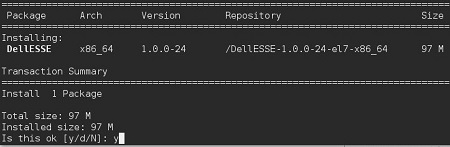
- Wenn Sie zur Fingerabdruckgenehmigung aufgefordert werden, drücken Sie Y. Andernfalls fahren Sie mit Schritt 9 fort.

- Drücken Sie Y, um das CylanceDellATPPlugin-Paket zu installieren, und drücken Sie dann die Eingabetaste.
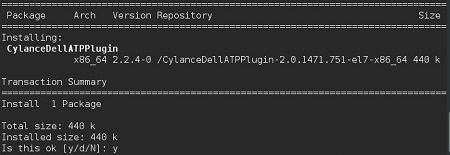
- Drücken Sie Y, um das DellAdvancedThreatProtection-Paket zu installieren, und drücken Sie dann die Eingabetaste.
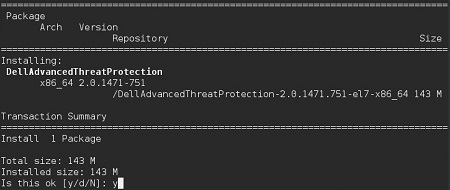
- Sobald die Installation abgeschlossen ist, geben Sie
Exitein und drücken Sie die Eingabetaste.
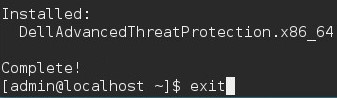
Nutzen Sie zur Kontaktaufnahme mit dem Support die internationalen Support-Telefonnummern von Dell Data Security.
Gehen Sie zu TechDirect, um online eine Anfrage an den technischen Support zu erstellen.
Zusätzliche Einblicke und Ressourcen erhalten Sie im Dell Security Community Forum.
Дополнительная информация
Видео
Затронутые продукты
Dell Endpoint Security Suite EnterpriseСвойства статьи
Номер статьи: 000124563
Тип статьи: Solution
Последнее изменение: 01 Nov 2024
Версия: 12
Получите ответы на свои вопросы от других пользователей Dell
Услуги технической поддержки
Проверьте, распространяются ли на ваше устройство услуги технической поддержки.